當前位置:首頁 > 幫助中心 > 怎么u盤重裝系統 電腦怎么u盤重裝系統
怎么u盤重裝系統 電腦怎么u盤重裝系統
在電腦使用過程中,我們可能會遭遇到令人頭疼的問題,其中之一就是藍屏死機。當我們的電腦突然出現藍色的錯誤屏幕時,我們常常感到無所適從。藍屏死機可能是由于操作系統故障、硬件問題或驅動程序沖突等原因引起的。但不要擔心,有一個解決辦法可以幫助我們擺脫這個困擾,那就是使用U盤來重裝Win10系統。下面就來學習電腦怎么u盤重裝系統吧。
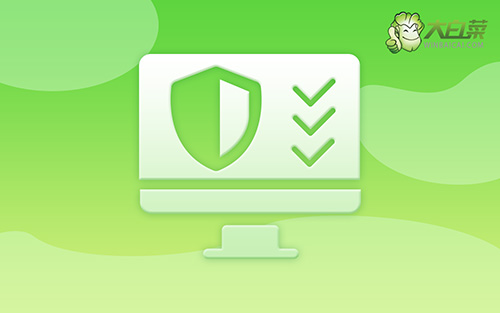
怎么u盤重裝系統
第一步:制作大白菜winpe
1、打開電腦接入u盤,搜索并下載正版大白菜U盤啟動盤制作工具。

2、在u盤啟動盤制作界面,一般默認設置,直接點擊一鍵制作成usb啟動盤。

3、接著,就可以下載Windows鏡像系統到U盤啟動盤了。

第二步:啟動大白菜winpe
1、不同電腦的u盤啟動快捷鍵不一樣,具體可以在官網查詢,或者直接點擊跳轉查詢。

2、U盤啟動盤接入電腦后,直接重啟并通過U盤啟動快捷鍵進入啟動設置界面,選中usb選項并按下回車鍵。

3、進入大白菜主菜單后,選擇【1】選項之后,按回車即可進入winpe桌面,使用重裝系統的工具了。

第三步:大白菜winpe重裝系統
1、打開大白菜一鍵裝機軟件后,將Windows系統鏡像安裝到“C盤”,點擊“執行”。

2、在一鍵還原頁面中,相關設置建議默認勾選,除非你有其他特殊需求需要調整,點擊“是”進入下一步。

3、在大白菜彈出的新界面中,勾選“完成后重啟”選項,等待后續操作。

4、最后,等待大白菜自動安裝Windows系統就可以了,我們不需要進行其他的操作。

恭喜你!通過使用大白菜u盤完成了電腦怎么u盤重裝系統的教程,你的電腦現在應該擺脫了藍屏死機的困擾。現在,你可以享受到一個穩定、高效的操作系統,暢快地進行工作、娛樂和學習。但要記住,在日常使用中,我們仍然需要保持良好的電腦習慣,例如定期更新操作系統等等。

